Probléma
- Az Összes böngésző védelme opció engedélyezése
- A Böngészővédelem és a Védett Böngésző beállításainak konfigurálása
- A Netbank- és tranzakcióvédelem védett böngészőjének megnyitása
- Védett webhelyek hozzáadása vagy eltávolítása
- Összes böngésző védelme opció kikapcsolása
- A Netbank- és tranzakcióvédelem szüneteltetése vagy letiltása
Részletek
Kattintson a részletekhez
A Netbank- és tranzakcióvédelem egy további védelmi réteg, amely az online böngészés során az Ön érzékeny adatainak védelmére szolgál (például pénzügyi adatokvédelme az online tranzakciók során vagy bizalmas vállalati adatok védelme).
Az ESET Internet Security és az ESET Smart Security Premium 15-ös és újabb verzióiban az Összes böngésző védelme funkció lehetővé teszi, hogy a támogatott böngészőket automatikusan biztonságos módban nyissa meg.
Megoldás
Az Összes böngésző védelme opció engedélyezése
- Kattintson a Beállítások → Biztonsági eszközökre.
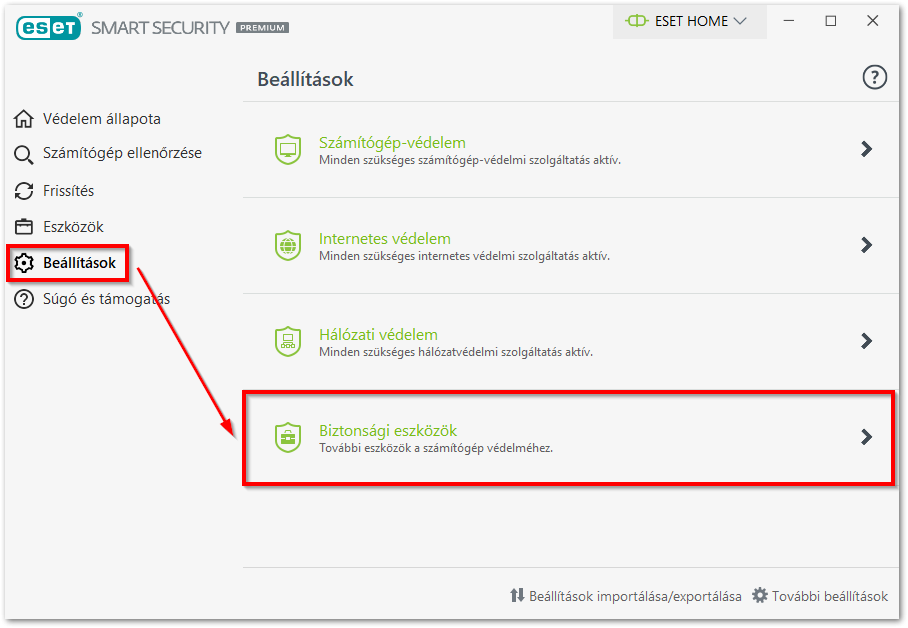
- Kattintson az Összes böngésző védelme melletti csúszkára a funkció engedélyezéséhez.
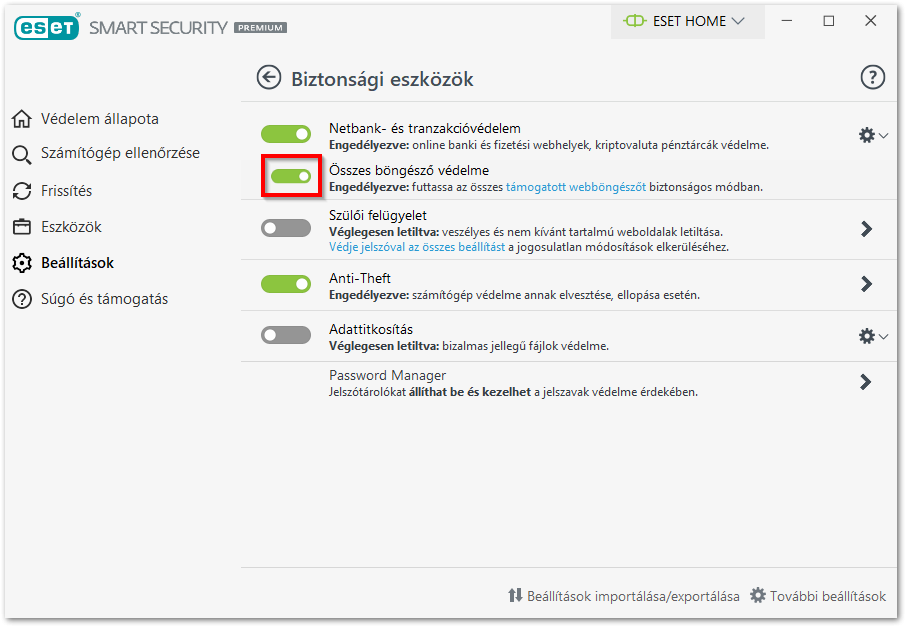
-
Nyomja meg az F5 billentyűt a További beállítások megnyitásához.
- Kattintson a Web és e-mail → Netbank- és tranzakcióvédelem menüpontra. Ebben a szakaszban az alábbiakban felsorolt beállításokat konfigurálhatja. Ha befejezte, kattintson az OK gombra a További beállításokból való kilépéshez.
-
- A Böngészővédelem részen kattintson a Bővítmények telepítési módja melletti legördülő menüre, hogy megváltoztassa az adott böngésző által támogatott, telepíthető bővítmények típusát (az ESET a Minden bővítmény kiválasztását javasolja).
- A Védett böngésző részen kattintson a Fejlett memóriavédelem, a Billentyűzetvédelem vagy a Böngésző zöld kerete melletti csúszkára, hogy be- vagy kikapcsolja ezeket a beállításokat.
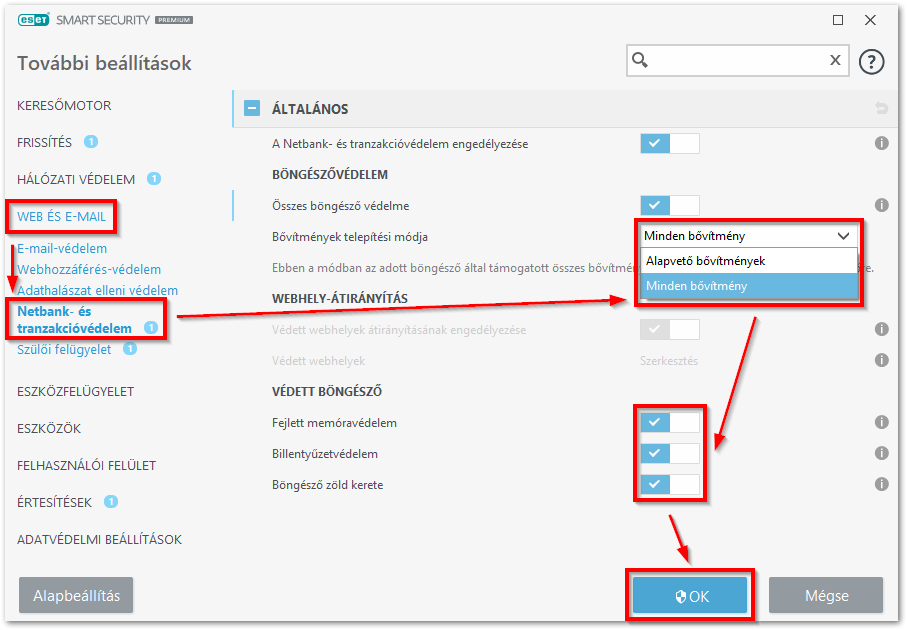
A Netbank- és tranzakcióvédelem védett böngészőjének megnyitása
Ha a Netbank- és tranzakcióvédelem engedélyezve van, akkor a Netbank- és tranzakcióvédelemmel védett böngészőt az asztalon lévő Netbank- és tranzakcióvédelem ikonra kattintva nyithatja meg, vagy közvetlenül az Eszközök panelről Netbank- és tranzakcióvédelemre kattintva:
-
Kattintson az Eszközök → Netbank- és tranzakcióvédelemre.

Ezeken felül az alábbi esetekben nyílik meg a Netbank- és tranzakcióvédelem biztonságos böngésző:
-
- Ha a Webhely-átirányítás engedélyezve van (alapértelmezés szerint akkor is engedélyezve van, ha az Összes böngésző védelme le van tiltva), a Netbank- és tranzakcióvédelem biztonságos böngészője megnyílik, amikor a böngészőben banki vagy fizetési webhelyet nyit meg.
- Ha az Összes böngésző védelme engedélyezve van, a Netbank- és tranzakcióvédelemmel védett böngésző akkor nyílik meg, amikor a támogatott böngészőben bármilyen webhelyet megnyit.
-
Az ESET Védett Böngésző zöld kerettel körülvéve és az ablak jobb oldalán a Secured by ESET kis címkével nyílik meg. Az ESET logóra kattintva további információkhoz és beállításokhoz juthat.
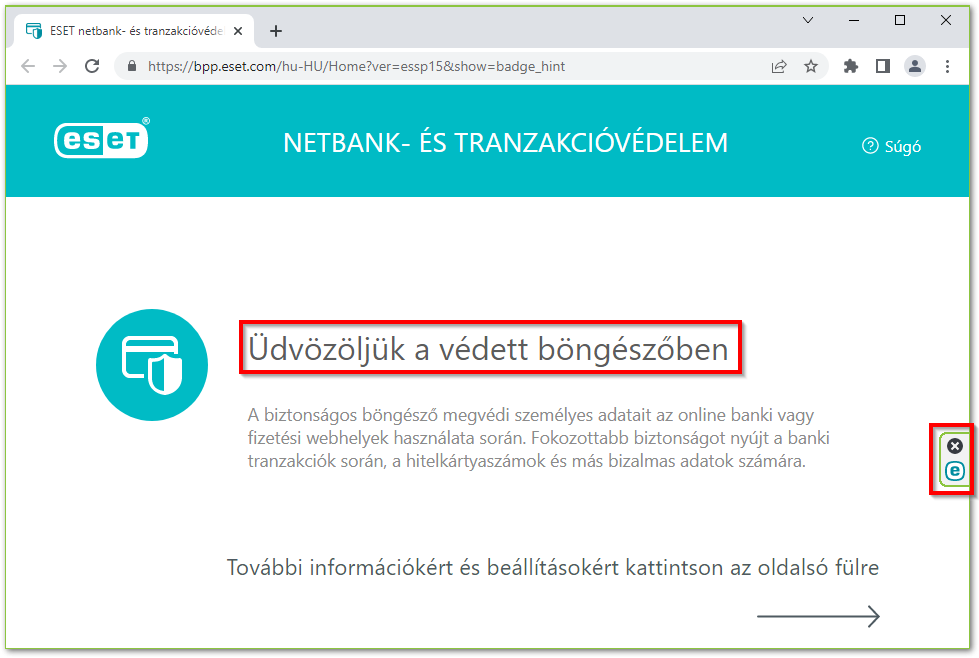
Védett webhelyek hozzáadása vagy eltávolítása
Ha nem szeretne minden webhelyhez a Netbank- és tranzakcióvédelem védett böngészőjén keresztül hozzáférni, akkor a védett webhelyek listájához hozzáadhat bizonyos webhelyeket, amelyeket a Netbank- és tranzakcióvédelem védett böngészőjével szeretne megnyitni. Ezek után csak a védett webhelyek listájához hozzáadott weboldalak fognak megnyílni a Netbank- és tranzakcióvédelem védett böngészőjében.
-
Nyomja meg az F5 billentyűt a További beállítások megnyitásához.
-
Kattintson a Web és e-mail → Netbank- és tranzakcióvédelem menüpontra. Kattintson az Összes böngésző védelme mellett lévő csúszkára a letiltáshoz. Ellenőrizze, hogy a Védett webhelyek átirányításának engedélyezése melletti csúszka engedélyezve van-e, és kattintson a Védett webhelyek mellett a Szerkesztés gombra.
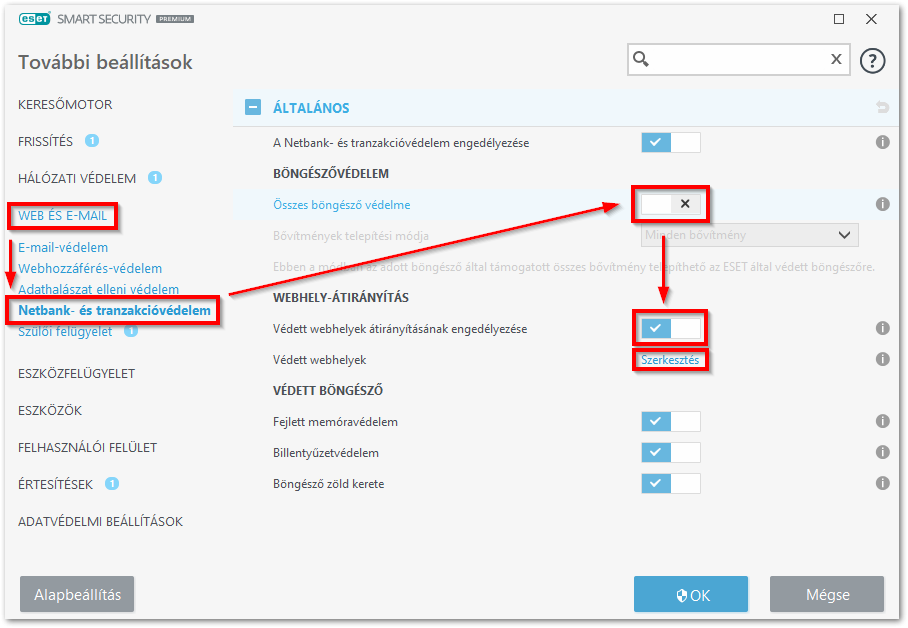
- Kattintson a Hozzáadás gombra a biztonságos böngészőn keresztül elérni kívánt webhely hozzáadásához a Védett webhelyek listához.
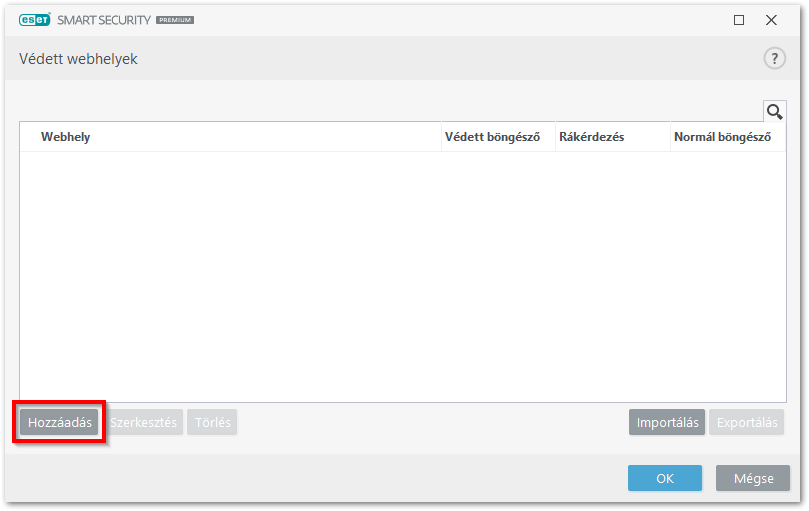
-
Írja be vagy másolja/illessze be a kívánt webhelyet a Webhelyoldal mezőbe. Válasszon ki egy opciót A webhely megnyitása a következővel szöveg mellett (ebben a példában a Védett böngésző van kiválasztva), majd kattintson az OK gombra.
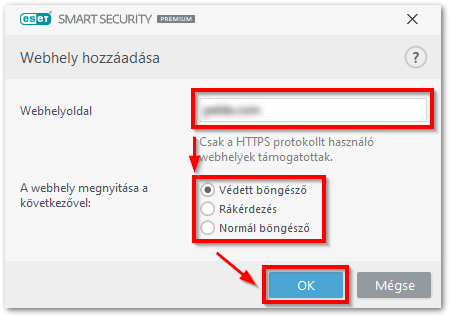
-
A weboldal a Webhely oszlopban fog megjelenni. Azt is megváltoztathatja, hogy a webhely hogyan nyíljon meg (ebben a példában a Védett böngésző van kiválasztva). Egy meglévő webhely szerkesztéséhez vagy eltávolításához jelölje ki a kívánt webhelyet, és kattintson a Szerkesztés, illetve a Törlés gombra. Kattintson az OK gombra.
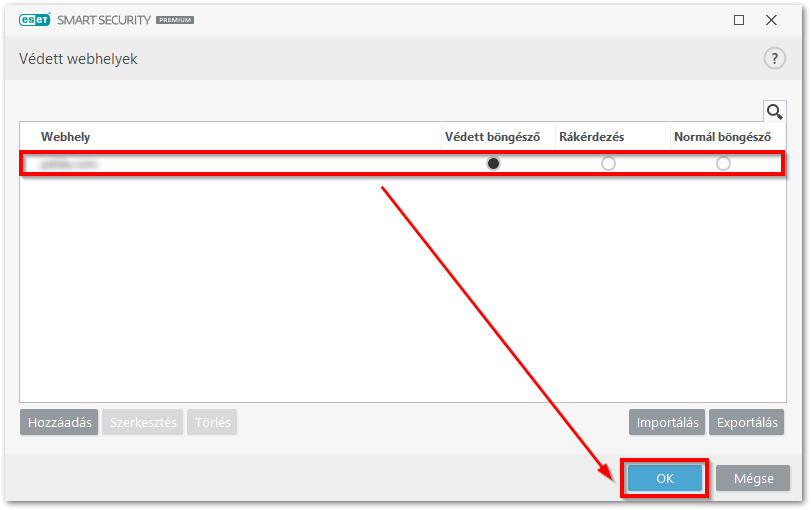
Összes böngésző védelme opció kikapcsolása
Letilthatja az Összes böngésző védelme funkciót, így az összes webhely normál böngészőben fog megnyílni.
-
Nyomja meg az F5 billentyűt a További beállítások megnyitásához.
-
Kattintson a Web és e-mail → Netbank- és tranzakcióvédelem menüpontra. Kattintson az Összes böngésző védelme mellett lévő csúszkára a letiltáshoz, majd kattintson az OK gombra a További beállításból való kilépéshez.
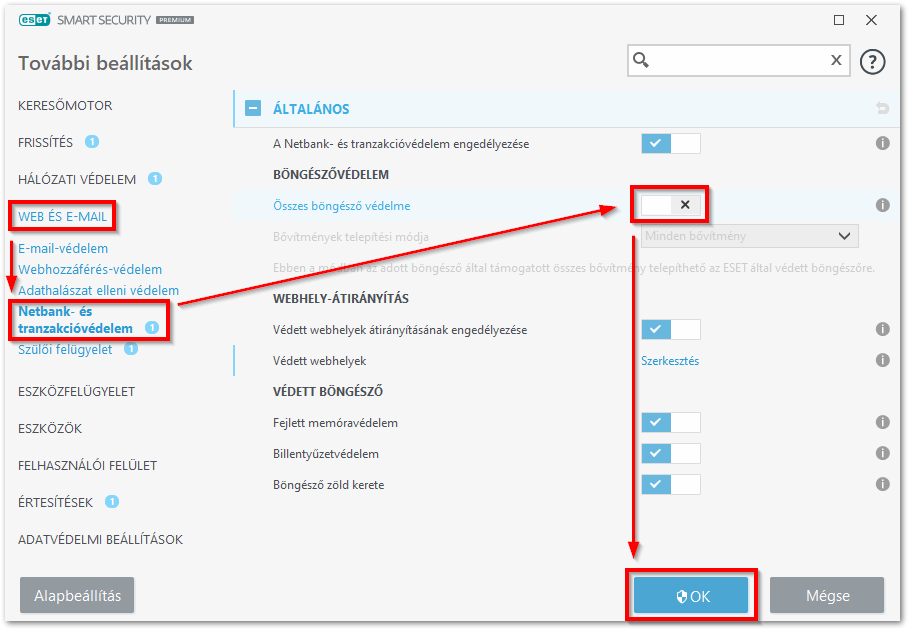
A Netbank- és Tranzakcióvédelem szüneteltetése vagy letiltása
További információk: A Netbank- és tranzakcióvédelem ideiglenes szüneteltetése vagy végleges letiltása.